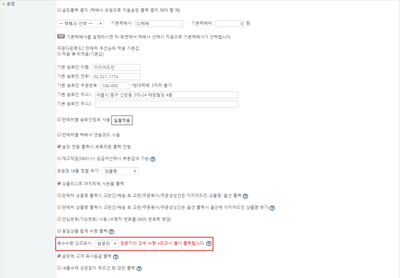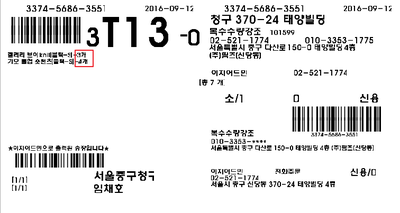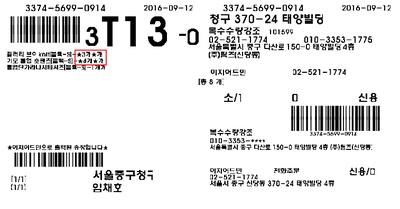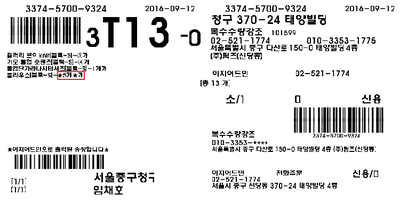"상품 가중치"의 두 판 사이의 차이
둘러보기로 이동
검색으로 이동
| 44번째 줄: | 44번째 줄: | ||
|} | |} | ||
| + | <br/><br/><br/><br/> | ||
| − | < | + | ==<big>'''step 2. 상품 가중치 설정'''</big>== |
| − | |||
{|width="1200px" | {|width="1200px" | ||
| 52번째 줄: | 52번째 줄: | ||
| valign=top| | | valign=top| | ||
| − | + | [[파일:조)복수강조1.png|400픽셀|오른쪽|섬네일|(확대하려면 클릭)]] | |
| − | + | 1. 상품관리 메뉴에서 가중치를 설정할 상품을 검색합니다. | |
| − | |||
| − | |||
| − | |||
| − | |||
| − | |||
| − | |||
| − | |||
|} | |} | ||
| − | |||
| − | |||
| − | |||
<br/><br/><br/><br/> | <br/><br/><br/><br/> | ||
| − | + | ---- | |
| − | |||
| − | |||
| − | |||
{|width="1200px" | {|width="1200px" | ||
| 76번째 줄: | 63번째 줄: | ||
| valign=top| | | valign=top| | ||
| − | [[파일:조) | + | [[파일:조)복수강조3.png|400픽셀|오른쪽|섬네일|(확대하려면 클릭)]] |
| − | + | 2. 가중치를 설정할 상품에서 수정 버튼을 클릭합니다. | |
| − | |||
|} | |} | ||
| 89번째 줄: | 75번째 줄: | ||
[[파일:조)복수강조3.png|400픽셀|오른쪽|섬네일|(확대하려면 클릭)]] | [[파일:조)복수강조3.png|400픽셀|오른쪽|섬네일|(확대하려면 클릭)]] | ||
| − | + | 3. 하단 상세정보에서 가중치를 추가/수정/삭제가 가능합니다. | |
| − | |||
|} | |} | ||
| 100번째 줄: | 85번째 줄: | ||
| valign=top| | | valign=top| | ||
| − | [[파일:조) | + | [[파일:조)복수강조3.png|400픽셀|오른쪽|섬네일|(확대하려면 클릭)]] |
| − | 3. | + | 3. 하단 상세정보에서 가중치값을 설정 가능합니다. |
| − | * | + | |
| + | {| class="wikitable" | ||
| + | |- | ||
| + | ! 항목 !! 내용 | ||
| + | |- | ||
| + | | 부족수량(선택) || 부족수량의 범위를 지정<br/>*부족수량: 재고부족요청조회2의 부족수량 | ||
| + | |- | ||
| + | | 부족수량 X 판매가(선택) || 부족수량의 금액으로 범위를 지정<br/>*예: 판매가가 10000원인 상품이 부족수량 10개인 경우=100000원 | ||
| + | |- | ||
| + | | 최소 요청수량(필수) || 재고부족요청조회2 작업 시, 요청수량이 최소 요청수량보다 적으면 해당수량으로 적용 | ||
| + | |- | ||
| + | | 가중치(가중치(필수) || 재고부족요청조회2 작업 시, 요청수량을 부족수량*가중치 수량<br/>예: 부족수량=10개, 가중치=5, 요청수량: 50개 | ||
| + | |- | ||
| + | | 요일별 가중치 사용 || 체크 시 요일별로 가중치를 다르게 설정<br/>*step 3. 참조 | ||
| + | |||
| + | |} | ||
|} | |} | ||
2018년 11월 12일 (월) 06:54 판
개요
|
1. 이 문서에서는 환경설정 메뉴의 상품 가중치 항목에 대해서 설명하고 있습니다.
2. 해당 기능은 환경설정 변경 후 사용 가능합니다.
|
step 1. 설정값 확인
|
1. 상품 가중치 기능은 이지어드민 환경설정에서 변경 가능합니다.
|
|
step 2. 상품 가중치 설정
|
1. 상품관리 메뉴에서 가중치를 설정할 상품을 검색합니다. |
|
2. 가중치를 설정할 상품에서 수정 버튼을 클릭합니다. |
|
3. 하단 상세정보에서 가중치를 추가/수정/삭제가 가능합니다. |
|
3. 하단 상세정보에서 가중치값을 설정 가능합니다.
|
|
4. 환경설정에서 원문자로 설정한 경우라도 상품수량이 4개를 초과하면 별 문자로 출력됩니다.
|